
Mencari cara cepat untuk menukar estetika iPhone anda? Tidak perlu melihat lebih jauh: Dalam panduan ini, kami akan melihat bagaimana anda boleh menukar ikon anda dengan mudah kepada ikon neon terang moden dan banyak lagi dengan banyak kombinasi warna seperti biru, hijau, merah, merah jambu dan banyak lagi!
iPhone menawarkan pelbagai pilihan penyesuaian yang membolehkan anda mengekspresikan diri anda dengan cara yang anda mahukan. Dalam panduan cara ini, kami akan menunjukkan kepada anda semua helah supaya anda boleh menjadikan skrin utama anda benar-benar unik.
Lompat ke:
- Sebelum awak bermula
- Cara Pantas: Menggunakan Apl
- Cara Perlahan: Menggunakan fungsi Pintasan
- Lebih banyak helah untuk menguasai iPhone anda
Sebelum anda bermula: Perlahan atau Cepat? Ia bergantung.
Hari ini kita akan melihat ke dalam ikon. Sebenarnya terdapat dua cara yang membolehkan penyesuaian ikon dalam iOS 15. Cara manual memberi anda jumlah kebebasan terbesar, pada asasnya membolehkan anda mencipta ikon tersuai sepenuhnya dan menetapkannya kepada mana-mana aplikasi yang anda inginkan melalui fungsi Pintasan Apple sendiri. Adakah anda mahu wajah sahabat anda muncul sebagai ikon untuk mesej? Adakah anda mahu mata comel anak kucing anda membuka Tik-Tok? Kemudian itulah cara untuk pergi.
Ini datang dengan kos yang anda perlu menukar secara manual setiap ikon aplikasi dengan gambar jadi melainkan anda boleh membuat keseluruhan set sendiri, semoga berjaya mencari pek homogen dalam talian.
Cara kedua adalah jauh lebih mudah dan lebih cepat. Dengan menggunakan aplikasi, anda boleh memuat turun pratetap ikon yang akan dipasang secara automatik selepas beberapa ketikan. Kelemahannya ialah pilihan ikon percuma anda adalah terhad, manakala untuk pek premium anda perlu membayar antara $1 hingga $10.
Sebelum anda bermula: Untuk melengkapkan panduan cara ini, anda memerlukan peranti iPhone yang serasi dengan iOS 14 atau iOS 15 dipasang.
Cara Pantas untuk mendapatkan ikon tersuai: Menggunakan Apl
Langkah 1: Cari ikon apl tersuai yang betul:
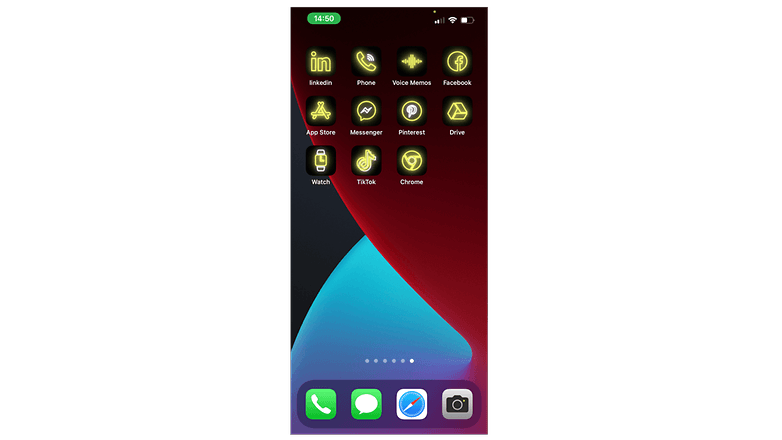
Lihatlah ikon yang cantik itu! / © NextPit
Langkah pertama yang perlu anda lakukan ialah mencari ikon aplikasi yang sesuai untuk citarasa anda, yang bukan tugas mudah. Syukurlah terdapat beberapa aplikasi yang boleh membantu. Untuk cara hari ini saya memilih aplikasi yang dipanggil Ikon Seterusnya. Jadi perkara pertama yang anda perlu lakukan ialah memuat turun aplikasi dari App Store menggunakan pautan yang disebutkan di atas.
- Mencari lebih banyak apl percuma? Apl percuma untuk Android & iOS: Versi Pro ini adalah percuma pada masa ini
Selepas membuka apl, anda boleh menyemak imbas antara ratusan pek ikon yang menampilkan tema berbeza. Secara peribadi, saya sangat suka yang Pink Neon. Pek percuma ini menawarkan rangkaian luas lebih 40 ikon yang meliputi apl sistem serta apl pihak ketiga yang paling popular seperti Facebook, Chrome, Snapchat dan Netflix.
Memuat turun & Memasang ikon apl:
Selepas anda menjumpai ikon apl yang membuatkan anda berkata: “Wah, nampak bagus!”, tiba masanya untuk memuat turun dan memasangnya. Untuk berbuat demikian hanya ketik pada pek ikon yang anda suka dan kemudian tekan Pasang. Dalam tetingkap baharu, anda tekan Pasang Ikon. Kemudian, peranti anda akan menggesa anda membenarkan atau mengabaikan muat turun fail yang anda tekan Benarkan.
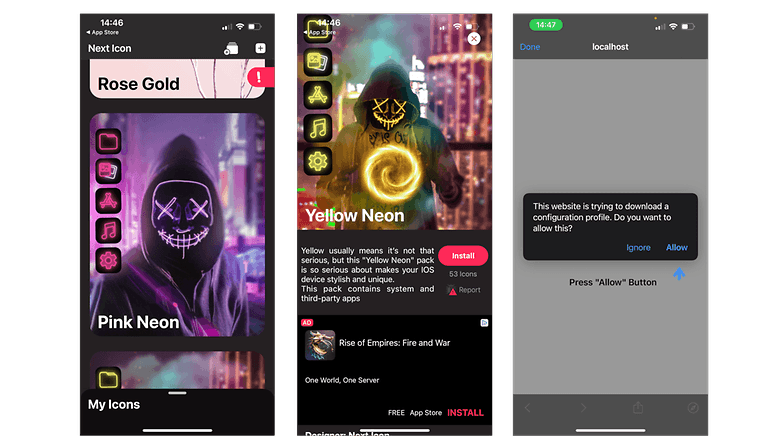
Aplikasi ini sangat mudah digunakan! / © Ikon Seterusnya / NextPit
Selepas ia dimuat turun, anda boleh menutup aplikasi. Kemudian anda perlu menggunakan ikon baharu yang merupakan sesuatu yang hanya boleh dilakukan dari Tetapan. Dalam banyak keadaan, anda boleh menemui gesaan pantas terus pada halaman tetapan pertama anda yang dipanggil Profil Dimuat Turun. Jika itu tidak berlaku, anda boleh menavigasi ke Tetapan -> Umum -> VPN & Pengurusan Peranti.
Untuk memasang profil ikon:
- Navigasi ke Tetapan.
-
Ketik pada Profil Dimuat Turun.
- Dalam halaman “Pasang Profil” ketik Pasang.
- Masukkan kod laluan anda.
- Pilih Pasang.
- Pilih Selesai.
- Nikmati ikon aplikasi Neon baharu anda!
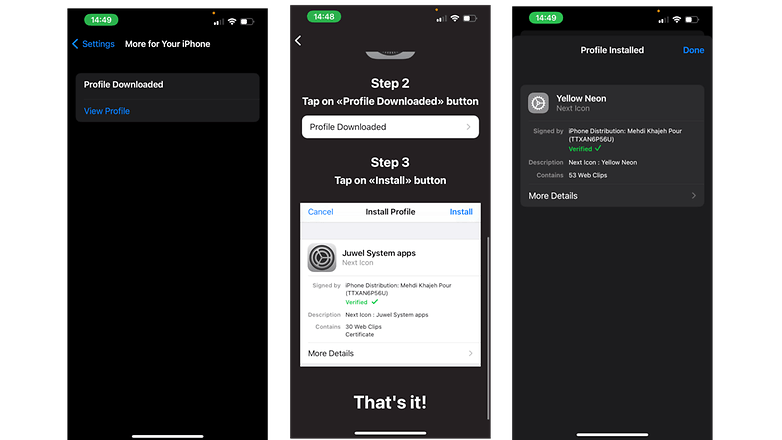
Menerusi tetapan boleh menjadi kerumitan kecil tetapi ia berbaloi! / © NextPit
Untuk menyahpasang atau mengubah suai profil ikon aktif anda:
- Pergi ke Tetapan.
-
Umum -> VPN & Pengurusan Peranti.
-
Ketik pada Profil Konfigurasi yang anda mahu.
- Tekan Alih Keluar.
- Masukkan kod laluan anda.
-
Ketik Alih keluar.
Cara Perlahan: Menggunakan fungsi Pintasan
Menggunakan cara manual adalah lebih membosankan, kerana ia memerlukan anda mengikuti proses pada dasarnya seberapa banyak bilangan ikon yang anda ingin tukar. Dan jika kita bercakap tentang pemilihan seragam sepenuhnya maka kita boleh bercakap tentang beratus-ratus aplikasi. Namun, alat yang ditawarkan oleh fungsi Pintasan akan membolehkan anda melakukan apa sahaja yang anda mahukan.
Bilangan penyesuaian yang dibenarkan melalui ciri ini memerlukan keseluruhan artikel sendiri, tetapi mengenai ikon, anda pada dasarnya akan dapat menyesuaikan penampilan mereka ke perincian terbaik. Anda boleh memilih mana-mana imej yang anda mahu dan menetapkannya kepada mana-mana aplikasi yang anda mahu. Ringkasnya, imaginasi anda adalah hadnya.
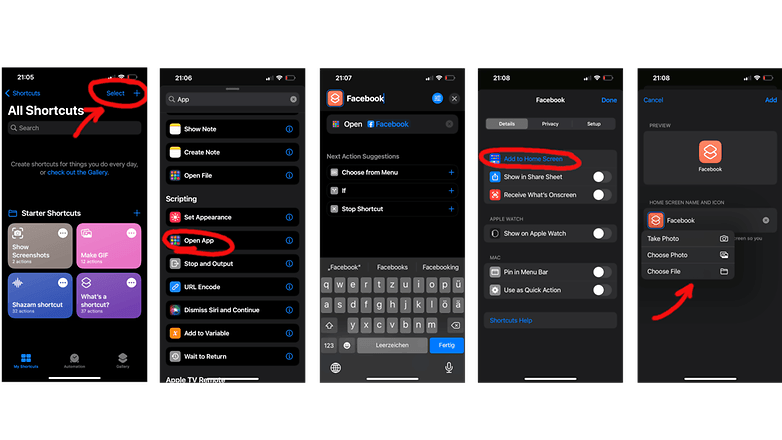
Prosesnya panjang tetapi membuahkan hasil yang berbaloi. / © NextPit
- Buka Pintasan dan cari pilihan “Buka Apl” di bawah “Skrip”.
-
Klik pada pemegang tempat “Apl” di belakang “Buka” dan pilih apl yang anda mahu buat ikon tersuai.
- Seterusnya, klik pada ikon Tetapan biru di sudut kanan atas dan pilih “Tambah ke Skrin Utama”
- Pada skrin pratonton, ketik ikon generik untuk menggantikannya dengan Foto atau Gambar pilihan anda
- Selesai. Nikmati.
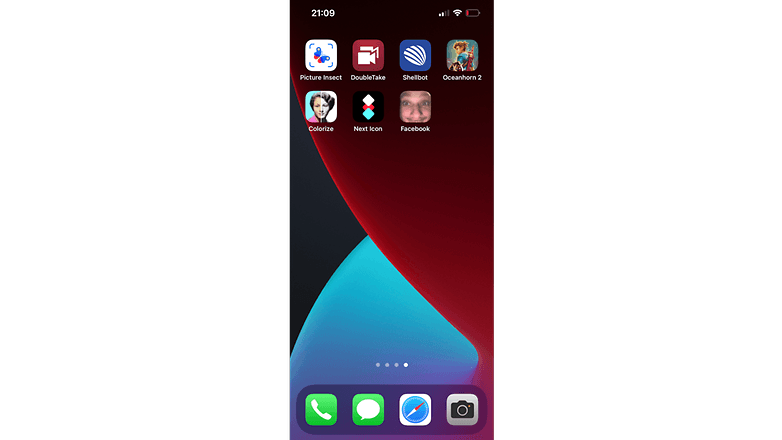
Lihatlah, karya besar Facebook kami! / © NextPit
Lebih banyak helah untuk menguasai iPhone anda:
Jika anda menyukai helah kecil ini, saya ada berita baik untuk anda. Ada berpuluh-puluh lagi. Pada masa hadapan, kami akan merangkumi lebih banyak helah lanjutan pada ikon apl jadi jika anda ingin menyesuaikan peranti anda lebih banyak nantikan dengan NextPit. Sehingga itu, berikut adalah beberapa lagi artikel cara-cara!
- Lebih daripada penapis: Cara menggunakan Gaya Fotografi iPhone
- iPhone 13 (Pro): Cara menggunakan Mod Sinematik
- WhatsApp: Beginilah cara anda menggunakan mesej & foto pemadam sendiri
Dan itu sahaja untuk hari ini, apakah warna neon kegemaran anda? Adakah anda mempunyai pek ikon untuk disyorkan? Beritahu saya dalam komen!
